últimas postagens
Links Rápidos
Principais conclusões
- O recurso de formatação condicional integrado do Excel permite destacar rapidamente valores duplicados em sua planilha.
- Seguindo algumas etapas simples, você pode selecionar facilmente o intervalo de células que deseja verificar se há duplicatas e aplicar um formato predefinido ou personalizado para destacar essas células duplicadas.
- O destaque das duplicatas em duas colunas pode ser feito por meio de uma fórmula que compara os valores das duas colunas, e as duplicatas serão destacadas com o formato escolhido.
Valores duplicados chegam às planilhas do Excel com mais frequência do que gostaríamos. Felizmente, você pode destacar rapidamente duplicatas em sua planilha do Excel com formatação condicional.
Como destacar duplicatas no Excel
O Excel possui um recurso integrado útil que permite destacar valores duplicados dentro de um intervalo selecionado. Usando este recurso, você não precisa criar fórmulas complexas, pois criará automaticamente uma nova regra de formatação condicional no Excel. Você pode escolher entre os formatos de estilo predefinidos ou criar seu próprio formato personalizado.
Para destacar duplicatas no Excel, siga estas etapas:
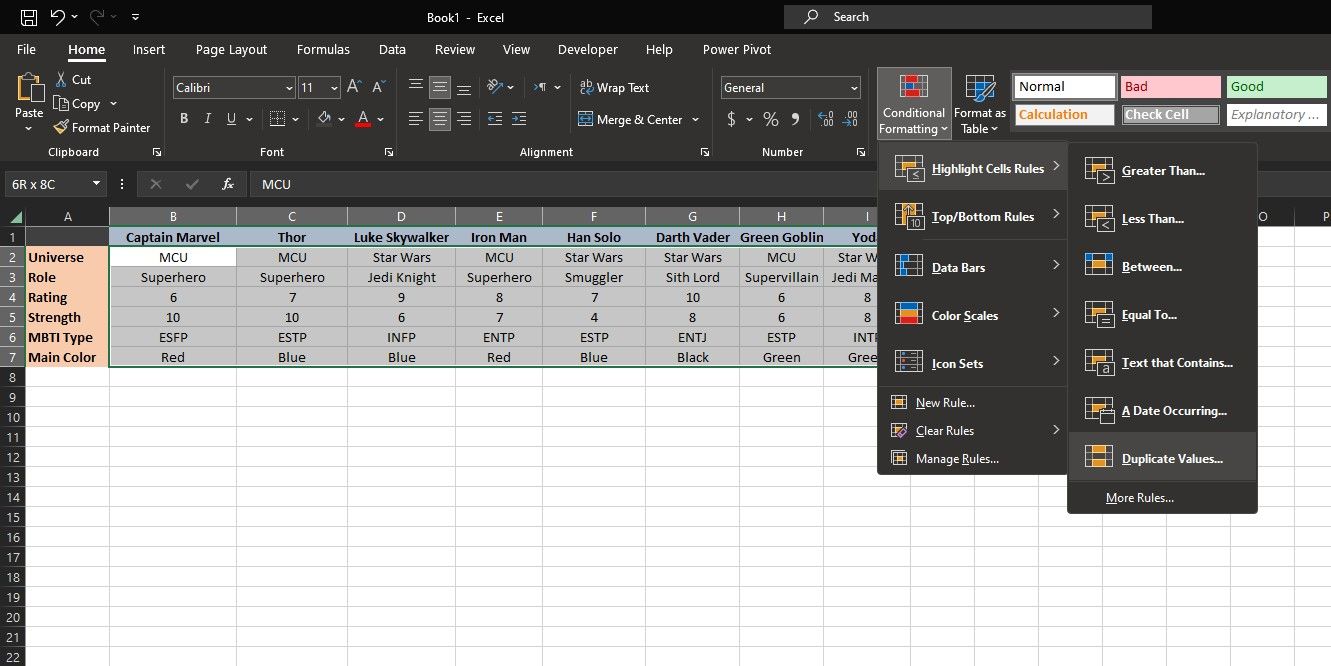
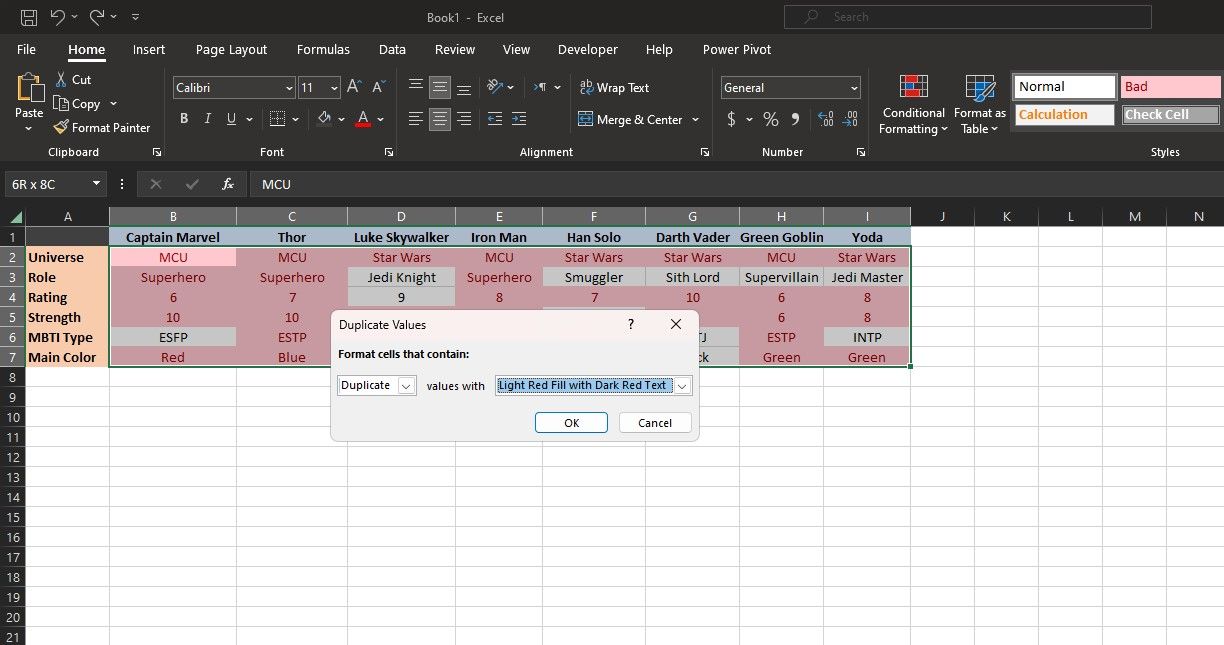
O Excel agora destacará os valores duplicados no intervalo selecionado no formato escolhido. Lembre-se de que qualquer valor que ocorra várias vezes será destacado da mesma forma.
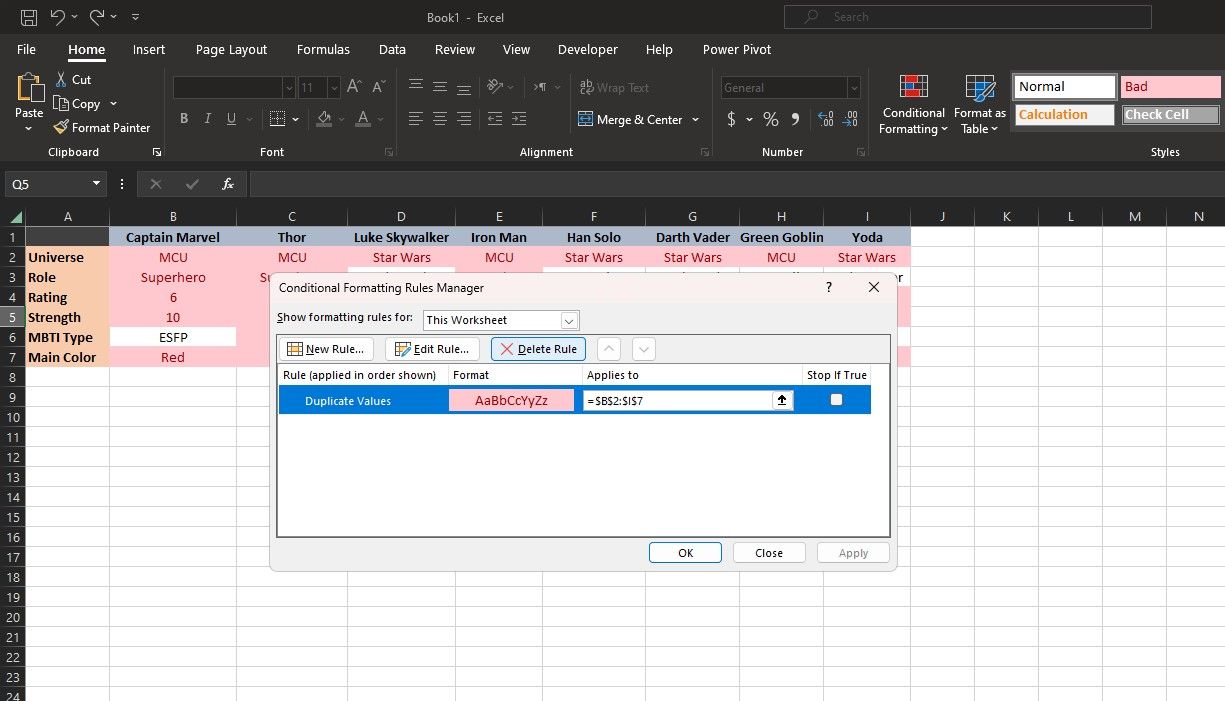
Você pode usar o Gerenciador de regras de formatação condicional para editar as regras. Clique em Formatação condicional na guia Página inicial e selecione Gerenciar regras na parte inferior do menu. Altere o escopo para Esta planilha para ver todas as regras e selecione a regra relevante para editar ou excluir.
Como destacar duplicatas em duas colunas no Excel
Às vezes, é mais prático destacar duplicatas em duas colunas do Excel em vez de na planilha inteira. Isso permite comparar duas colunas e ver se elas compartilham algum atributo ou se você fez uma entrada duplicada por engano.
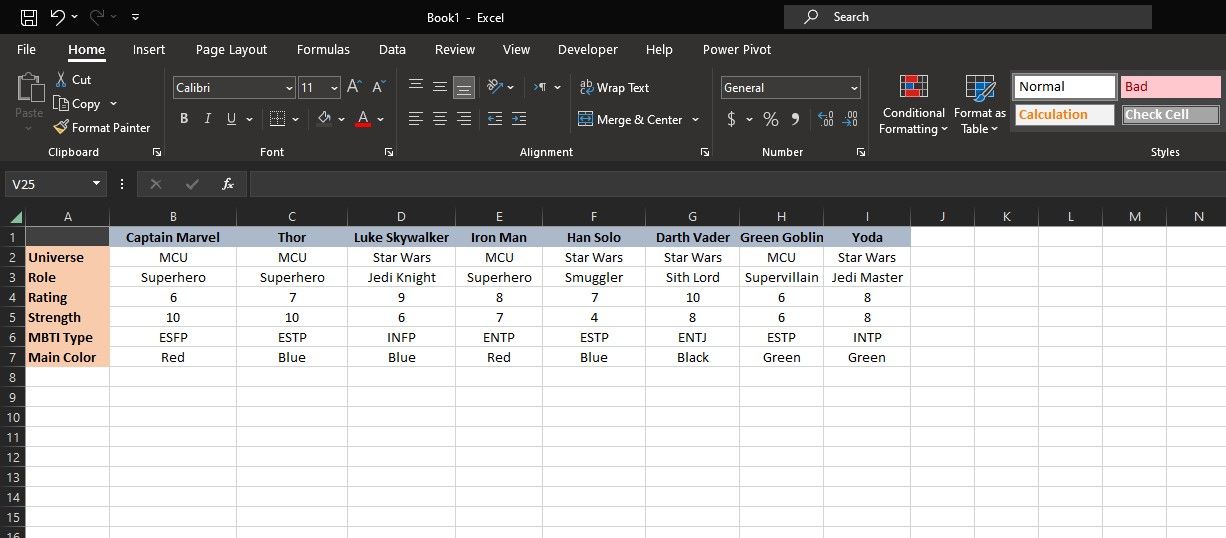
Nesta planilha de exemplo, alguns personagens fictícios e seus atributos estão dispostos em uma tabela. Suponha que você queira ver quais atributos Thor e Duende Verde têm em comum. Você pode destacar rapidamente as duplicatas nas duas colunas para conseguir isso.
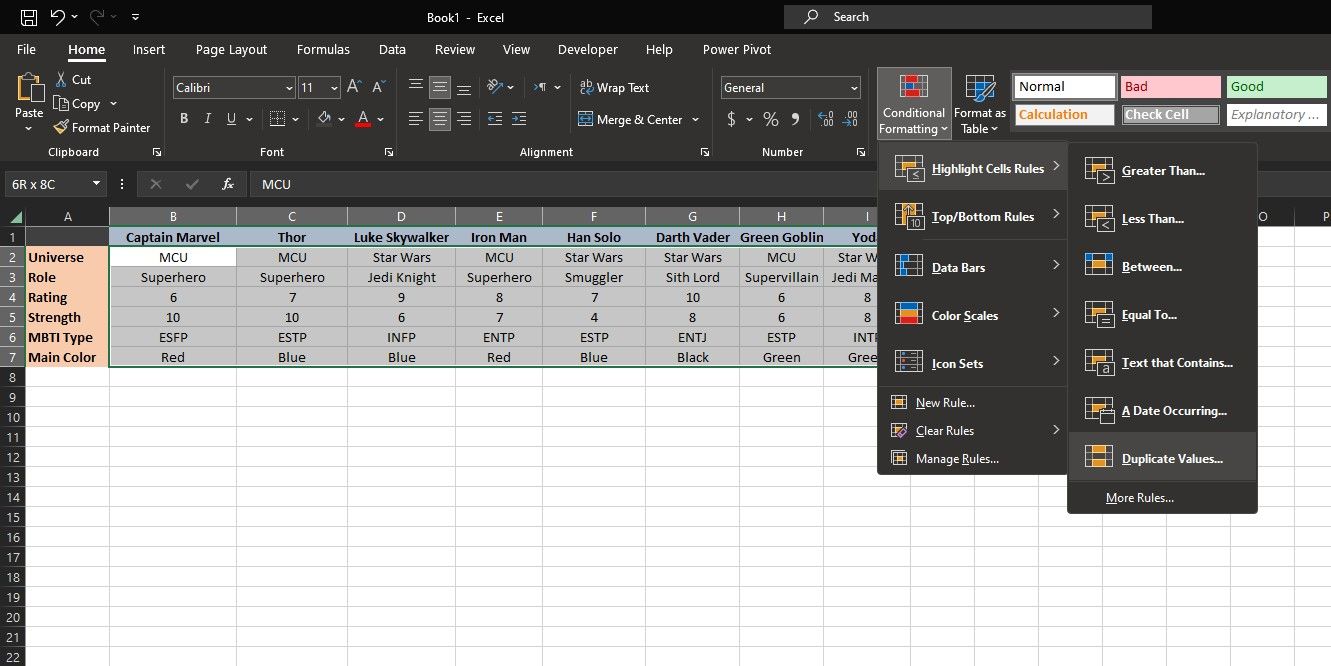
=$C2=$H2
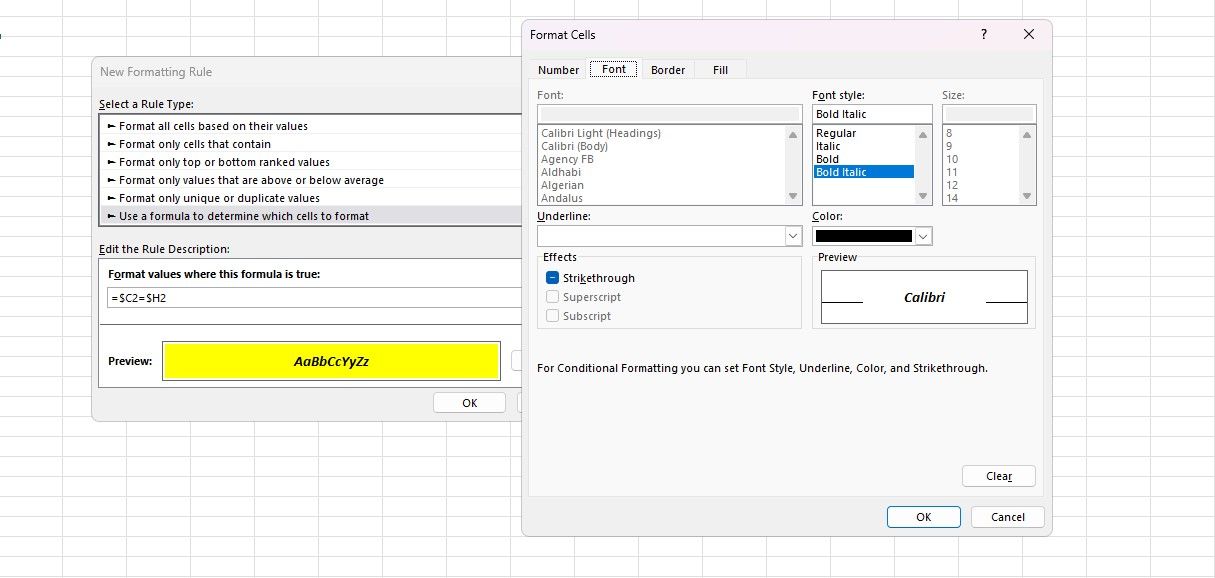
Você verá os valores duplicados nas duas colunas destacadas com o formato escolhido. Este exemplo destaca os valores duplicados nas colunas C e H.
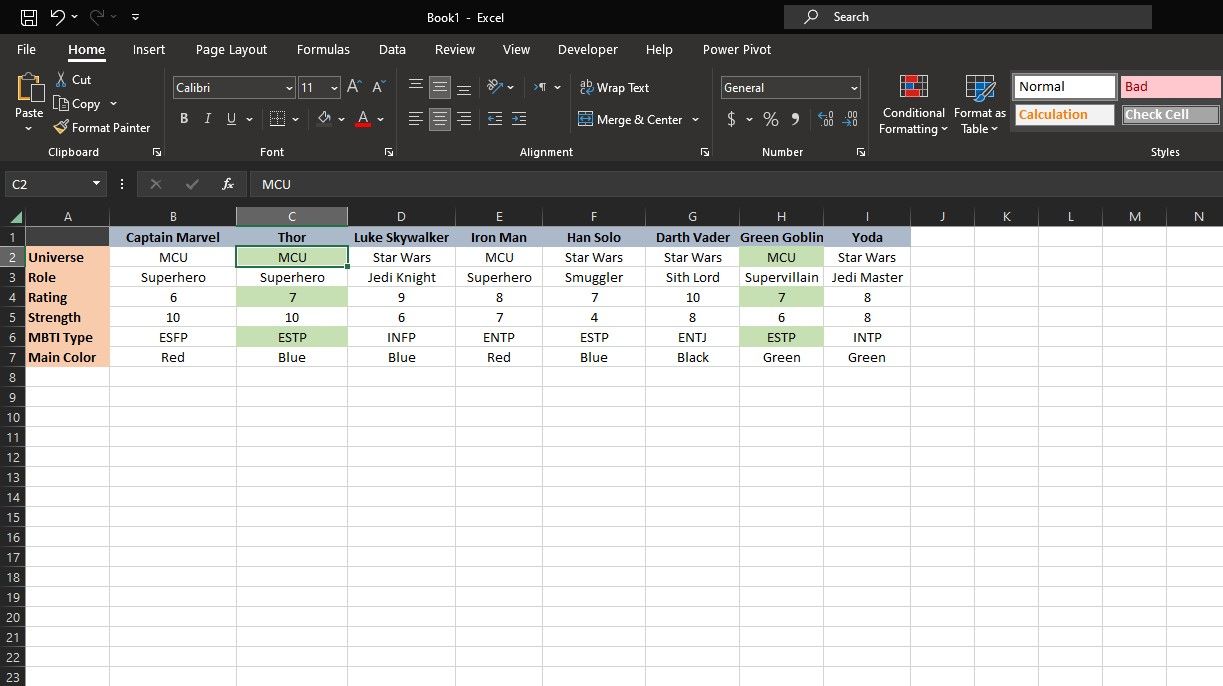
A fórmula é uma função lógica simples que verifica se cada célula da coluna C é igual à célula correspondente da coluna H, começando na segunda linha. O Excel então verifica esta fórmula para o intervalo selecionado (C2:C7, H2:H7) e formata valores que retornam verdadeiros, que são duplicados.
Observe que as referências de coluna C e H são referências absolutas (fixadas com o cifrão), enquanto as referências de linha são relativas, o que significa que mudam com a célula selecionada. Isso garante que a fórmula se aplique a cada linha do intervalo selecionado. Ter um bom entendimento das referências absolutas e relativas no Excel é essencial para escrever fórmulas de formatação condicional eficientes.
As duplicatas geralmente são uma má notícia, pois significam que a integridade dos seus dados está comprometida. Além disso, pesquisar manualmente em planilhas enormes para encontrar cada duplicata é uma tarefa tediosa. Agora que você sabe como destacar duplicatas no Excel, incorpore essas práticas ao seu fluxo de trabalho do Excel e navegue pelos seus dados com facilidade e precisão.

